Hier mal ein paar kleine Informationen:
Was ist der Unterschied zwischen Composite Video, S-Video und RGB?
Composite Video

Composite Video ist der am meisten verbreitete Standard. Das Hauptmerkmal von Composite Video ist, dass das Bildsignal nur auf einer Leitung übertragen wird (zzgl. Masse). Für die Verbindung zum Fernseher reicht also ein einadriges abgeschirmtes Kabel aus. Ein weiterer Vorteil ist, dass praktisch alle Geräte Anschlussmöglichkeiten dafür bieten. Entweder als Cinch-Buchse, oder was häufiger der Fall ist, als Scart-Stecker.
Ein Composite Video-Signal hat allerdings auch Nachteile. Dazu zählen z.B. Interferenzstörungen zwischen der Farb- under Helligkeitsinformation. Diese äussern sich in Störmustern, die bei der Wiedergabe feiner Strukturen auftreten. Im feinkarierten Sakko des Nachrichtensprechers entstehen dadurch farbige Muster. Ausserdem verarbeiten viele Geräte Composite Video-Signale nicht mit der vollen Auflösung, wodurch das Bild unschärfer wird. Da VHS-Videorecorder nur ca. die halbe Auflösung speichern, fällt dies normalerweise nicht auf. Die Bilder, die der PC liefert, werden hingegen beeinträchtigt.
S-Video

Besonders bei teureren Fernsehern findet sich neben dem Composite Video- auch noch ein S-Video Eingang. Das 'S' steht für Super, und deutet schon daraufhin, dass damit eine bessere Qualität erreicht werden kann. Bei S-Video wird das Bild auf zwei getrennten Leitungen (zzgl. Masse) übertragen. Auf der einen Leitung befindet sich nur ein s/w-Bild, auf der anderen ist die zugehörige Farbinformation. Dadurch wird der Interferenz-Effekt vermieden. Ausserdem benutzen S-Video taugliche Geräte meistens die volle Auflösung aus, wodurch sich ein schärferes Bild ergibt.
Als Nachteil wäre zu nennen, dass man nun eine Leitung mehr braucht als bei Composite Video. Ausserdem sind spezielle Kabel notwendig, da die weit verbreiteten Cinch-Kabel nicht benutzt werden können.
RGB

Die dritte Möglichkeit, ein Bildsignal zu übertragen, ist die Verwendung einer RGB-Verbindung. Hierbei werden drei Bilder in den Grundfarben rot, grün und blau über drei einzelne Leitungen geschickt. Sowohl die Grafikkarte als auch der Fernseher arbeiten nach dem RGB-Prinzip, daher wird bei dieser Methode das ursprüngliche Signal am wenigstens beeinflusst. Theoretisch lässt sich mit einer RGB-Verbindung die beste Bildqualität erzielen. Wer RGB nutzen möchte, muss allerdings zum Lötkolben greifen, da keine Graka einen entsprechenden Ausgang besitzt.
TVCC bietet seit kurzem die Möglichkeit, das TV-Signal als RGB ausgeben zu lassen. Die Erfahrungen der User zeigen allerdings, dass sich wohl keine Qualitätsverbesserung gegenüber S-Video feststellen lässt.
Welche Anschluss ist zu empfehlen?

Nun, in den meisten Fällen Composite Video, weil gar nichts anderes zur Verfügung steht. Meist in Form eines Scart-Steckers (s. Abb.). Wenn der Fernseher S-Video tauglich ist, ist dieser Anschluss natürlich vorzuziehen. Der Nachteil ist dabei die etwas aufwendigere Verkabelung. Die meisten S-Video Fernseher können auch RGB Signale verarbeiten. Der Aufwand lohnt aber nicht, da kein Qualitätsgewinn zu erwarten ist.
Welche Kabellängen sind zu empfehlen und welche Kabel sollten verwendet werden?
Die Qualität des Bildes auf dem TV hängt stark von der Art und der Länge des verwendeten Kabels ab. Dabei gilt natürlich, je kürzer desto besser. In den meisten Fällen steht der PC nun aber nicht gerade direkt neben dem TV, sondern ist einige Meter entfernt oder steht sogar in einem anderem Raum. In diesem Fall kommen auch schonmal Längen um die 15 m zusammen.
Länge bis ca. 5 m
Bei dieser Länge kann man noch zu fertig konfektioniertem Kabel aus dem Laden greifen. Diese gibt es für ca. 15-30 EURO, je nach Länge und Anschlussmöglichkeiten. Wer sich ein entsprechendes Kabel selber bauen möchte, kann dafür normale abgeschirmte Leitung verwenden (s. Abb), wie sie in jedem Elektronikladen für ca. 80 Cent pro Meter zu haben ist.

Dieser Kabeltyp kann übrigends auch für die Audio-Leitung von der Soundkarte zum TV bzw. Receiver benutzt werden. Da das Audio-Signal unkritisch ist, können damit Längen bis 15-20m überbrückt werden.
Länge bis ca. 15 m
Bei dieser Länge kommt man um die Verwendung von Koax-Kabel nicht herum, wenn man nicht deutliche Qualitätsverluste in Kauf nehmen möchte. Koax-Kabel ist das Kabel, was z.B. für Antennenleitungen benutzt wird. Diese Typ kostet so um die 1-2 EURO pro Meter.

Für ein S-VHS Kabel braucht man dann natürlich zwei Leitungen, jeweils eine für die Helligkeits- und die Farbinformation. Bei 15m Gesamtlänge wären das 30m Koax-Leitung, was schon ganz gut ins Geld geht. Es macht übrigends einen deutlichen Unterschied, ob man den TV-Ausgang für Movies einsetzten möchte, oder ob auch andere Dinge wie Internet-Surfen in Frage kommen. Textdarstellung reagiert wesentlich empfindlicher auf Qualitätsverluste des Videosignals als Filme. Wer also Geld sparen möchte und eh nur Filme schaut, braucht nicht unbedingt eine S-VHS Leitung zu nehmen.
Störstreifen und Brummen
Nachdem das Kabel gebastelt ist, fein säuberlich unter dem Teppich verlegt und alles angeschlossen ist, bekommt man beim ersten Test eventuell erstmal einen Schock. Man sieht Störstreifen, die fröhlich durchs Bild wandern. Im Ton ist ein fettes Brummgeräusch, was fürchterlich nervt.
Beides liegt i.d.R. an einer Brummschleife, d.h. der PC und der TV sind unterschiedlich geerdet. Hier hilft meist ein sog. Mantelstromfilter.

Um zu testen, ob der Einsatz des Filters etwas bringen würde, reicht es übrigens, testweise mal das Antennenkabel abzuziehen. Wenn die Störungen verschwunden sind, ist der Einsatz des Filters sinnvoll.
Woran kann es liegen, dass ich nur ein s/w-Bild bekomme?
Da gibt es verschiedene Möglichkeiten. Dazu zählt z.B. dass man als TV-System NTSC eingestellt hat, der Fernseher aber nicht NTSC tauglich ist. Ein s/w-Bild bekommt man auch dann, wenn die Frequenz des Farbträgers falsch eingestellt ist. Sowohl TVTool als auch TVCC bieten entsprechende Einstellmöglichkeiten.
Am häufigsten tritt dieses Prob allerdings auf, wenn die Grafikkarte einen S-VHS Ausgang hat, der Fernseher aber nur einen VHS-Eingang. Leider haben nur noch die wenigsten Karten einen VHS und einen S-VHS Ausgang wie gute alte Velocity 4400 !!

noch echter Komfort: VHS u. S-VHS Stecker!
Bei Karten mit Conexant Chip (BT868/9) ist das Problem allerdings schnell behoben. Diese Karten können auch auf der S-VHS Buchse ein VHS Signal ausgeben. Dazu ist es nur erforderlich, in der Software (z.B. TVTool) die Option Force Output auf VHS zu stellen. Dann wird ein VHS-Signal ausgegeben. Man braucht dann nur noch einen kleinen, meist mitgelieferten Adapter, um auch einen VHS-Stecker zu haben.

S-VHS -> VHS Adpater
Dieser Adapter, den man sich auch leicht selber bauen kann, ist nichts anderes als ein Stück ageschirmtes Kabel mit zwei Steckern. Fertige S-VHS nach Scart-Adapter sollten auch problemlos funktionieren.

S-VHS -> VHS Adpater für BT86x Karten
Bei Karten mit Chrontel-Chip funktioniert das so nicht! Denn bei diesen ist es nicht möglich, ein VHS Signal auf der S-VHS Buchse auszugeben! Stattdessen müssen die die Farb- und die Helligkeitsinformation erst wieder zusammengefügt werden. Das geht aber relativ einfach mit einen kleinen Kondensator, die Beschaltung sieht dann folgendermassen aus:

S-VHS-> VHS Adpater für CH700x Karten
Die entsprechenden Schaltpläne für Scart-Buchsen finden sich im letzten Teil der FAQ. Es gibt auch fertige S-VHS nach Scart-Adapter. Das heisst aber nicht automatisch, dass diese auch das S-VHS nach VHS konvertieren. Nur wenn dies auf der Verpackung angegeben ist, werden das Helligkeits- und Farbsignal wieder zusammengeführt.
Welche ist die beste Auflösung zum DVD/DivX gucken?
Für die Wiedergabe von Filmen sollten die Modi mit der höchten Bildqualität benutzt werden. Diese ergibt sich in den folgenden Modi:
Conexant Chips:
PAL: 768x576 Fullscreen (800x600 geht auch, schneidet nur mehr vom Bild ab)
NTSC: 720x480 Fullscreen
Chrontel Chips:
PAL: 768x576 Fullscreen (800x600 geht auch, schneidet nur mehr vom Bild ab)
NTSC: 768x576 Fullscreen
Philips:
PAL: 800x600 Fullscreen
NTSC: 800x600 Fullscreen
Warum kann man die Bildgröße nicht stufenlos einstellen?
Das ist aus technischen Gründen nicht möglich. Der VGA-TV Konverter Chip kann nur ganz bestimmte Größen erzeugen. Hinzu kommt, daß bei vielen Größen das Seitenverhältnis nicht stimmt oder die Bildqualität sehr schlecht wird. Daher gibt es momentan nur drei Größen-Einstellungen. Bei Chrontel Chips steht die Desktop-Grösse nicht zur Verfügung.
Das Sind die Informationen von Fragen, eigentlich das Wichtigste! Nun Das Einstellen um das Bild zu Empfangen!
Einstellen des TV-Modus (nVidia, Win98)
Einstellen des TV-Modus Schritt 1 von 4:
Mit Rechtsklick auf eine freie Fläche des Desktops, Menüpunkt Eigenschaften gelangt man in die Eigenschaften von Anzeige (alternativ: Start, Einstellungen, Systemsteuerung, Doppelklick auf "Anzeige"):
Registerkarte Einstellungen, Klick auf den Button Weitere Optionen...
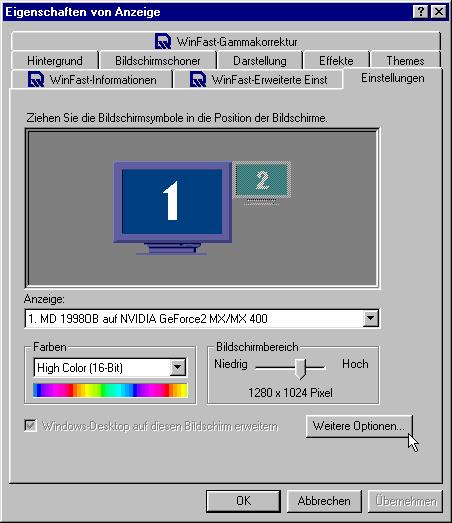
Einstellen des TV-Modus Schritt 2 von 4:
Klick auf Registerkarte TwinView, Auswahl Klonen, Klick auf den Button Übernehmen.
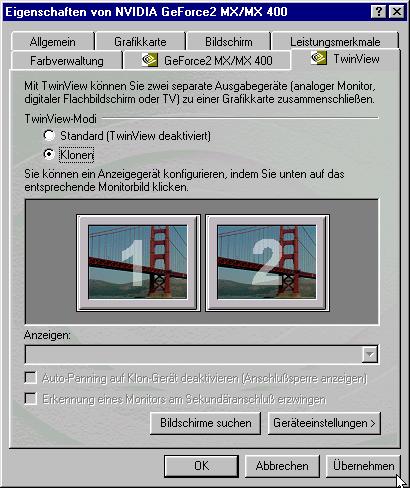
Einstellen des TV-Modus Schritt 3 von 4:
TwinView-Modus Klonen, TwinView-Anzeige 2:TV auswählen, Klick auf Geräteeinstellungen | Ausgabegerät wählen.
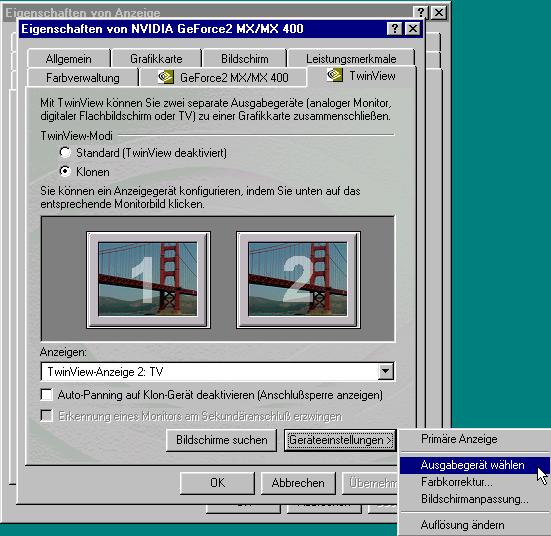
Einstellen des TV-Modus Schritt 4 von 4:
- Das Format PAL-B/D/G/H/I kann i. d. R. übernommen werden (zumal es unter dem Auswahlmenü nach Klick auf den Button Geräteeinstellungen in der Form gar nicht mehr auftaucht...),
- Das Video-Output-Format steht standardmäßig auf "Auto-select". Die automatische Selektion scheint aber nicht zu klappen: Mit dieser Einstellung habe ich auf meinem nicht-SVHS-fähigen Fernseher bloß ein Schwarzweiss-Bild. Deshalb stelle ich hier um auf Composite Video-Out.
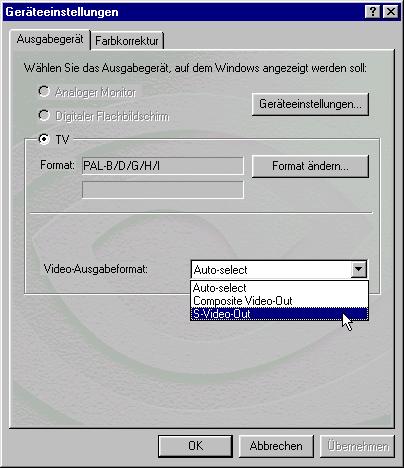
Auf den Button "Übernehmen" klicken und mit Klick auf die "OK"-Buttons alle darunterliegenden Fenster der "Eigenschaften von Anzeige" schliessen. Fertig! Das PC-Bild wird auf dem Fernseher wiedergegeben, der PC-Monitor ist abgeschaltet.
Das ist fast die gleiche einstellung unter XP oder 2000. Klonen ist Wichtig um die Verbindung herzustellen!
Meine Empfehlung!!

Ein Scart-FBAS/SVHS-Adapter mit Umschaltemöglichkeit IN/OUT (maximal 10,- EURO im Elektrohandel):
Hinten kommt das SVHS-Kabel rein (2. Buchse von rechts, Bild oben), der Scart-Stecker (Bild unten) in den Fernseher.
Wer DVDs, VCDs, Avis, MPGs usw. auf Video aufzeichnen will, kann über das Line-Out der Sound-Karte auch die Audiokabel anschließen (links = weiß, rechts = rot). Der Scart-Stecker kommt dann in den Videorekorder.
Benutze das Selber.
TIPP:
TvTool
Mit dem Programm lässt sich das verbinden vereinfachen!
Was unterstützt das programm?
Grafikkarten: alle nVidia Karten ab TNT-1 bis GF-FX
Betriebssysteme: Windows 98, Me, 2000, XP
TV-Chips: BT868, BT869, CX25870-CX25875, CH7003-7008, SAA7102, SAA7108, SAA7104, SAA7108A und integrierter TV Encoder (NV17 bzw. MV)
Hoffe es hilft einige!! Hatte das Problem auch mal und hatte es nach einer Woche gepackt. Meinen PC zum TV zu Verbinden.
Bin für jede Frage, und Antwort offen
Gruß
munky

 Hilfe
Hilfe

 Neues Thema
Neues Thema Antworten
Antworten


 Nach oben
Nach oben






